كيفية تحويل لغة الكمبيوتر بـ 7 طرق حسب أنظمة التشغيل المختلفة
في معظم الأحيان عندما تقوم بتثبيت نسخة من Windows أو شراء جهاز كمبيوتر جديد، سوف تفاجأ بمشكلة اللغة إذا لم تكن من محبي اللغة الإنجليزية، لذلك قد تحتاج إلى تحويل لغة الكمبيوتر الخاص بك.
يرغب معظم مستخدمي الويندوز في تبديل اللغة الأصلية إلى العربية لتسهيل التعامل معها أو ربما إلى لغة أخرى أو على النظام الذي تعمل عليه على جهازك.
فلا تقلق حيث سنقدم 7 طرق لكيفية تغيير لغة الحاسب على أنظمة التشغيل المختلفة
محتوي المقاله
كيفية تحويل لغة الكمبيوتر على نظام التشغيل ويندوز
يمكن لمستخدمي الأدهزة الحديثة تحويل لغة الكمبيوتر على نظام التشغيل بالكامل، حيث يدعم نظام التشغيل Windows ميزة تغيير اللغة.
كما يدعم نظام التشغيل ويندوز، بدءًا من إصدار Windows 7 القدرة على اختيار لغة مختلفة لكل مستخدم للكمبيوتر، ويمكنك اتباع الخطوات التالية وهي كالتالي:
- إذا كنت من مستخدمي ويندوز 7، فلابد من التأكد من أن إصدار نظام Ultimate أو Enterprise.
- إذا لم تجد هذا أو ذاك، فلن تتمكن للأسف من تغيير اللغة.
- وفي حالة كان يطابق فاضغط على قائمة ابدأ واختر لوحة التحكم
- ثم اضغط على خيار الساعة واللغة المنطقة.
- ثم اضغط على المنطقة واللغة وستظهر لك قائمة.
- يمكنك النقر فوق علامة التبويب لوحات المفاتيح واللغات.
- ثم بعد ذلك قم بالانتقال إلى القسم المسمى لغة العرض، ويمكنك بعد ذلك اختيار اللغة التي تريد تغيير إليها.
- ثم قم بالضغط على OK، حتى يعمل الجهاز باللغة التي اخترتها.
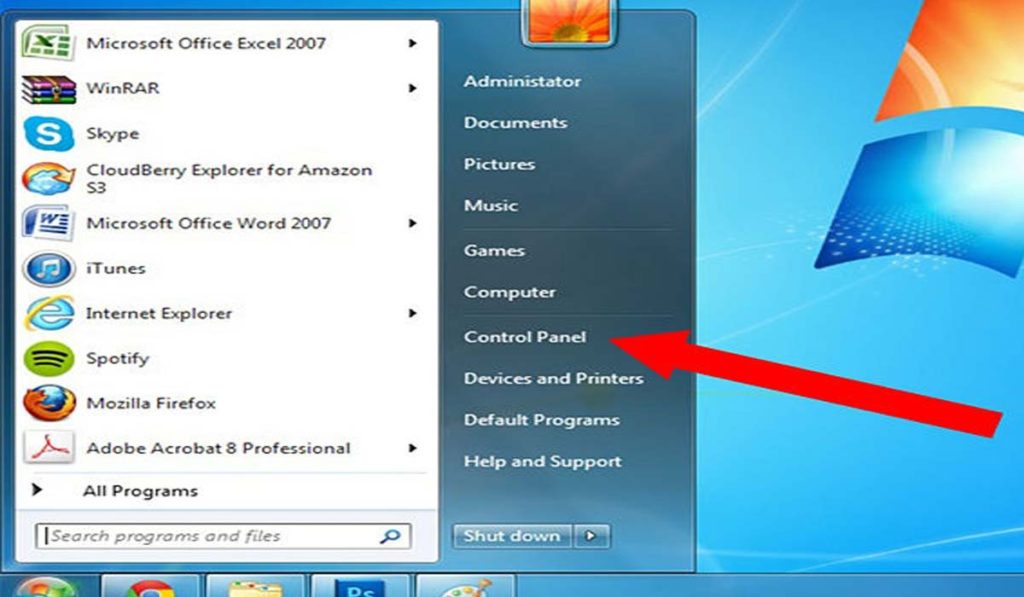
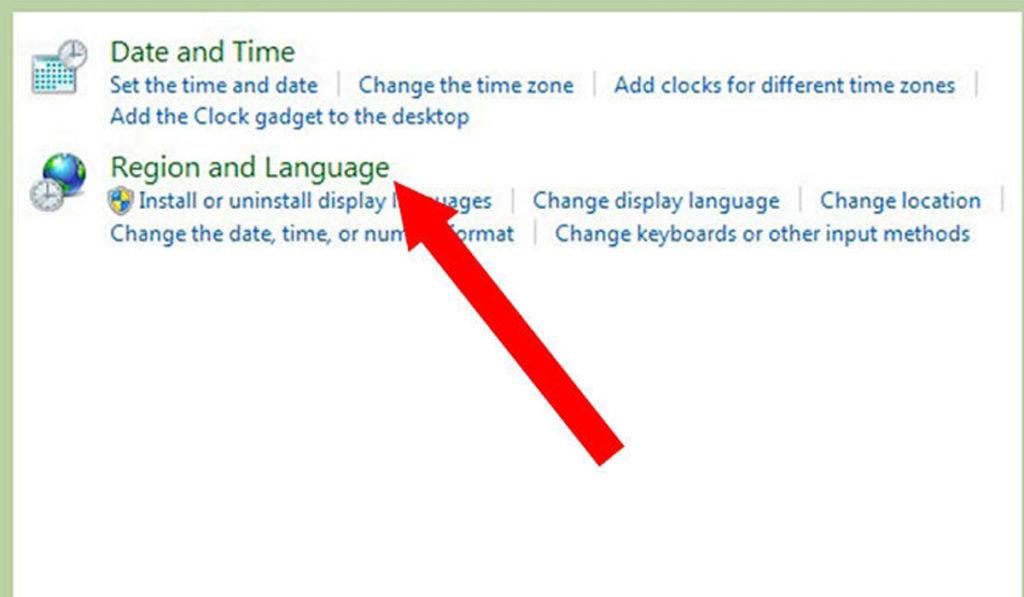
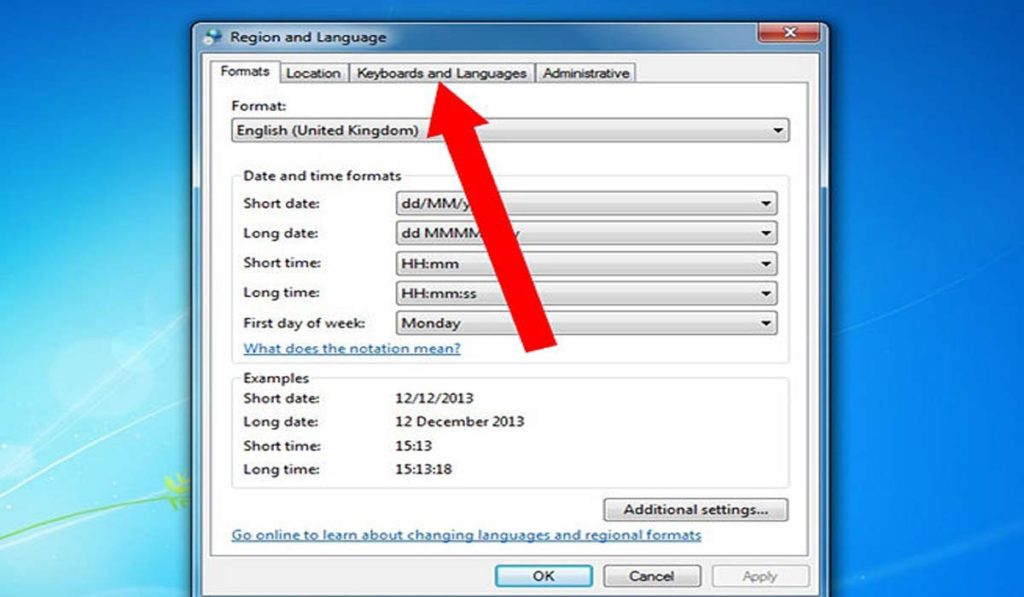
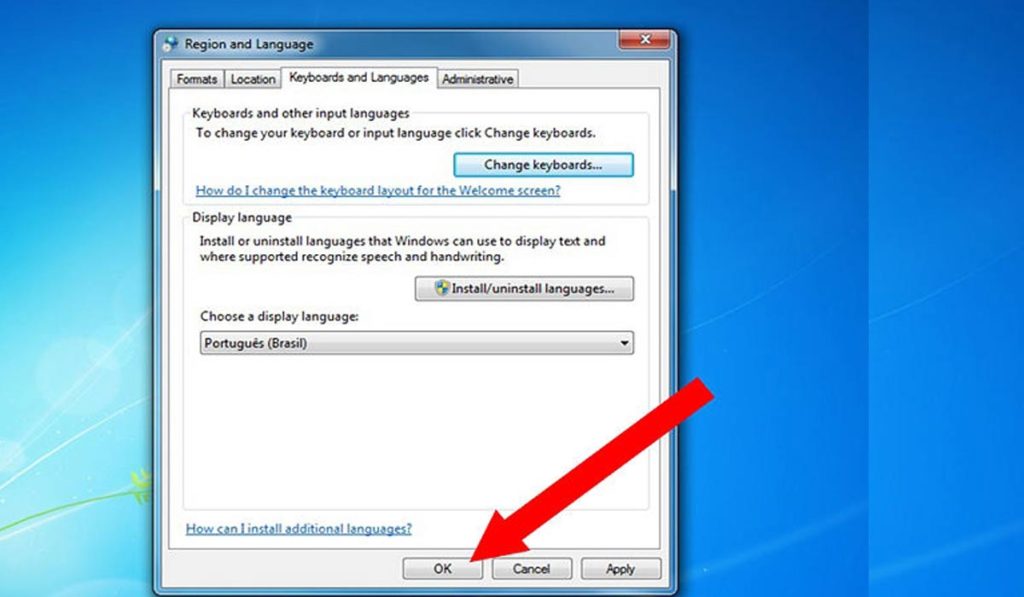
طرق تحويل لغة الكمبيوتر الذي يعمل على نظام ويندوز 10
هناك الكثير من الأفراد الذين يستعملون أجهزتهم الكمبيوتر التي تعمل على نظام ويندوز 10، والذي غالبًا ما يتم تثبيته باللغة الإنجليزية.
ولكن ماذا لو فضل المستخدم في وقت ما تحويل لغة الكمبيوتر إلى العربية، على سبيل المثال أو أي لغة أخرى.
بينما قد يعتقد البعض أنه قد يرغب في تفعيل لغة أخرى ويعتقد أنه قد يحتاج إلى إعادة تثبيت إصدار من نظام التشغيل.
فهناك طريقة بسيطة يمكنك من خلالها تغيير لغة النظام بشكل كامل بسهولة ويسر، وهي على النحو التالي:
- افتح نافذة الإعدادات ويمكنك الضغط على زر Windows وحرف الهاء على لوحة المفاتيح للقيام بذلك.
- ثم انقر فوق إعدادات اللغة والوقت .
- انقر فوق الزر إضافة لغة.
- وبعد ذلك اختر اللغة المطلوبة من قائمة اللغات المتاحة.
- ارجع إلى إعدادات الوقت واللغة ثم انقر فوق اللغة التي تمت إضافتها متبوعًا بالضغط على الزر تعيين كافتراضي.
- وبالتالي، ستتم الموافقة على اللغة الجديدة للمستخدم عند تسجيل الدخول مرة أخرى إلى الجهاز.
تحويل لغة الكمبيوتر الذي يعمل على نظام التشغيل ماك
- انقر فوق تفضيلات النظام من قائمة Apple على سطح المكتب.
- اضغط على اللغة والنص ثم اضغط على قوم بالنقر على تبويب اللغة.
- ثم انقر واسحب اللغة التي تريدها إلى أعلى قائمة اللغات.
- على سبيل المثال، إذا كنت ترغب في تشغيل الجهاز باللغة الإسبانية.
- فانقر فوق الإسبانية واسحبه إلى أعلى القائمة.
- أغلق نافذة تفضيلات النظام وأعد تشغيل الجهاز.
- وقد تلاحظ أن جميع التطبيقات التي تستخدمها على الجهاز قد تحولت إلى اللغة التي اخترتها.
طرق تغيير اللغة على أجهزة الكروم بوك Chromebook
حيث أن أجهزة Chromebook هي أجهزة كمبيوتر شخصية تعمل على الكروم بوك كنظام تشغيل رئيسي.
ويمكنك تحويل لغة الكمبيوتر على النحو التالي:
- قم بتسجيل الدخول إلى Chromebook باستخدام اسم مستخدم Google وكلمة المرور.
- اضغط على صورة الحساب في الركن الأيمن السفلي من جهاز Chromebook.
- اختر الإعدادات، ثم انقر فوق إظهار الإعدادات المتقدمة.
- قم بالنقر فوق تخصيص اللغات والإدخال ضمن قسم اللغة.
- إذا لم تكن اللغة التي تريدها مدرجة في الخيارات.
- فاضغط على إضافة وأضف اللغة التي تريدها إلى قائمة الخيارات.
- ثم انقر فوق Display Chrome OS بهذه اللغة.
- وبعد ذلك قم بتسجيل الخروج ثم تسجيل الدخول مرة أخرى.
- قم بتسجيل الدخول إلى جهاز Chromebook باستخدام اسم المستخدم وكلمة المرور الخاصين بك.
- وستجد أن الجهاز معروض الآن باللغة التي استخدمتها.
تحويل لغة الكمبيوتر على حسابات جوجل
- افتح أي متصفح على جهاز الكمبيوتر الخاص بك
- اذهب إلى http://www.google.com
- ثم اختر تسجيل الدخول، ستجده في الزاوية اليمنى العليا .
- قم بتسجيل الدخول إلى حساب Google الخاص بك باستخدام اسم المستخدم وكلمة المرور.
- ثم اذهب إلى إعدادات حساب جوجل https://www.google.com/settings/account.
- قم بالنقر فوق تحرير بجانب اللغة الأساسية.
- وهنا ستظهر نافذة منبثقة بها عدد من اللغات التي يمكنك الاختيار من بينها.
- انقر فوق اللغة التي تريدها لحساب Google الخاص بك.
- ثم انقر فوق أيقونة الإغلاق x في أعلى يمين النافذة المنبثقة.
- أغلق المتصفح، ثم افتحه مرة أخرى .
- ستجد أن اللغة المستخدمة في جميع إعدادات حساب Google هي اللغة التي اخترتها.
طرق تغيير اللغة على متصفح جوجل كروم
- افتح صفحة جديدة من متصفح جوجل كروم لكي تتمكن من تحويل لغة الكمبيوتر الخاص بك.
- ثم انقر فوق زر قائمة إعدادات Chrome في أعلى اليمين
- اضغط على الإعدادات ثم قم بالتمرير إلى أسفل الصفحة الناتجة
- انقر فوق إظهار الإعدادات المتقدمة، وسوف تفتح الصفحة على المزيد من الإعدادات والخيارات لجوجل.
- انقر فوق إعدادات اللغة والإدخال، وسيتم عرض نافذة منبثقة
- انقر فوق اللغة التي تريدها واسحبها إلى أعلى القائمة.
- إذا كنت تريد أن تكون اللغة الأساسية هي العربية، فانقر فوق اللغة العربية واسحبها إلى أعلى القائمة.
- وإذا لم تجد اللغة التي تريدها مدرجة ضمن الخيارات، فانقر فوق إضافة لإضافة اللغة التي تريدها قائمة الخيارات.
- ثم أغلق نافذة تفضيلات اللغة
- أغلق وافتح متصفح جوجل كروم وستجد أن جميع إعدادات المتصفح قد تحولت إلى اللغة التي اخترتها.
كيف أغير اللغة على متصفح انترنت اكسبلولر بالكمبيوتر
- افتح المتصفح في تحويل لغة الكمبيوتر
- اضغط على قائمة Tools ثم اختر Internet options
- انقر فوق علامة التبويب “عام” ، ثم حدد “اللغات” ، وسيظهر مربع حوار لإعدادات اللغة.
- اضغط على زر إضافة
- اضغط على اللغة التي تريد عرض المتصفح بها ، ثم اضغط موافق
- انقر فوق “موافق” مرة أخرى وأغلق مربع حوار تفضيلات اللغة
- أغلق المتصفح ، ثم افتحه مرة أخرى ، وستجد أن إعدادات المتصفح قد تحولت إلى اللغة التي اخترتها.
كيفية تغيير اللغة على متصفح موزيللا فايرفوكس
- افتح المتصفح موزيللا فايرفوكس لكي تتمكن من تحويل لغة الكمبيوتر .
- انقر فوق Firefox في شريط أدوات Firefox ، وانقر فوق تفضيلات وانقر فوق المحتوى
- انقر فوق الزر “اختيار” بجوار اللغات وستظهر نافذة منبثقة
- اضغط على القائمة المنسدلة بعنوان “اختر لغة لإضافتها” ثم اختر اللغة التي تفضلها من قائمة الخيارات المتاحة
- انقر فوق “إضافة” على يمين القائمة المنسدلة بحيث يتم تضمين اللغة في لغات المتصفح الافتراضية
- حدد اللغة التي أضفتها إلى القائمة وانقر فوق تحريك لأعلى على اليمين
- استمر في الضغط على تحريك لأعلى حتى تصل اللغة التي حددتها إلى أعلى قائمة اللغات
- انقر فوق موافق، ثم أغلق نافذة خيارات Firefox
- أغلق متصفح Firefox ثم افتحه مرة أخرى، وستجد أن اللغة التي اخترتها أصبحت اللغة الافتراضية للمتصفح الآن.
اقرأ المزيد:
كيفية الكتابة على الكيبورد بسرعة
كيف تتعلم لغة برمجة وتصبح محترف في الكودنج
كيفية تعلم البرمجة : أهم 5 نصائح هامة للمبتدئين




5 تعليقات